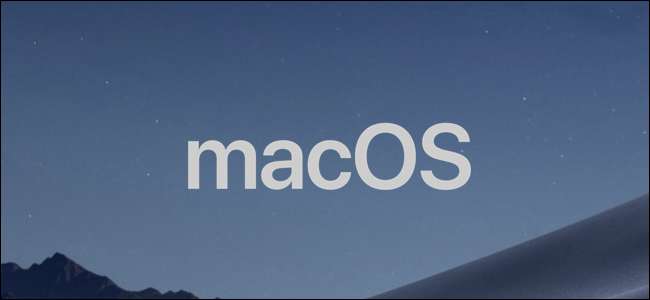
Ορισμένοι παλαιότεροι ιστότοποι έχουν αυστηρές απαιτήσεις προγράμματος περιήγησης, μερικές φορές ακόμη και αναγκάζοντάς σας να βρίσκεστε σε Windows, παρόλο που λειτουργούν τέλεια σε άλλα προγράμματα περιήγησης. Το πρόγραμμα περιήγησης που απαιτείται τις περισσότερες φορές είναι ο Internet Explorer, ο οποίος δεν λειτουργεί σε Mac και δεν είναι πλέον η προεπιλογή στα Windows.
Τρόπος αντιμετώπισης των περιορισμών του προγράμματος περιήγησης
Ο τρόπος με τον οποίο ένας ιστότοπος γνωρίζει ποιο πρόγραμμα περιήγησης χρησιμοποιείτε είναι χρησιμοποιώντας μια τιμή που ονομάζεται "πράκτορας χρήστη" - ένα κομμάτι δεδομένων που αποστέλλεται με κάθε αίτημα που υποβάλλετε σε έναν ιστότοπο, που λέει στον διακομιστή ποιο πρόγραμμα περιήγησης και λειτουργικό σύστημα χρησιμοποιείτε . Αυτός είναι ο τρόπος με τον οποίο οι ιστότοποι αποφασίζουν εάν θα σας εξυπηρετήσουν μια έκδοση για κινητές συσκευές ή επιτραπέζιους υπολογιστές του ιστότοπου και αυτό είναι επίσης αυτό που χρησιμοποιούν οι περισσότεροι ιστότοποι με περιορισμούς του προγράμματος περιήγησης για να σας εμποδίσουν να τα δείτε.
ΣΧΕΤΙΖΟΜΑΙ ΜΕ: Τι είναι ο πράκτορας χρήστη ενός προγράμματος περιήγησης;
Έτσι, η λύση είναι ψεύτικο τον πράκτορα χρήστη σας . Η αποστολή ενός πλαστογραφημένου πράκτορα χρήστη θα κάνει τον ιστότοπο να πιστεύει ότι χρησιμοποιείτε διαφορετικό πρόγραμμα περιήγησης χωρίς να χρειάζεται να κατεβάσετε ένα νέο και να αλλάξετε. Μπορείτε επίσης να πλαστοποιήσετε το λειτουργικό σύστημα που χρησιμοποιείτε εάν ο ιστότοπος απαιτεί πελάτες μόνο για Windows.
Δεν υπάρχει τρελή εισβολή, καθώς είναι ένα χαρακτηριστικό ενσωματωμένο στα περισσότερα σύγχρονα προγράμματα περιήγησης.
Αλλαγή του πράκτορα χρήστη
Θα καλύψουμε το Safari εδώ, καθώς είναι το πιο χρησιμοποιημένο πρόγραμμα περιήγησης σε Mac, αλλά αν χρησιμοποιείτε άλλο πρόγραμμα περιήγησης, μπορείτε να διαβάσετε το οδηγός για Chrome, Edge και Firefox .
Στο Safari, κάντε κλικ στο μενού "Safari" και στη συνέχεια στην εντολή "Προτιμήσεις".
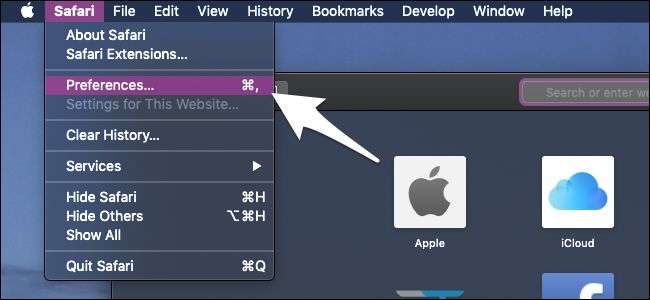
Μεταβείτε στην καρτέλα "Για προχωρημένους" και, στη συνέχεια, ενεργοποιήστε την επιλογή "Εμφάνιση μενού ανάπτυξης στη γραμμή μενού".
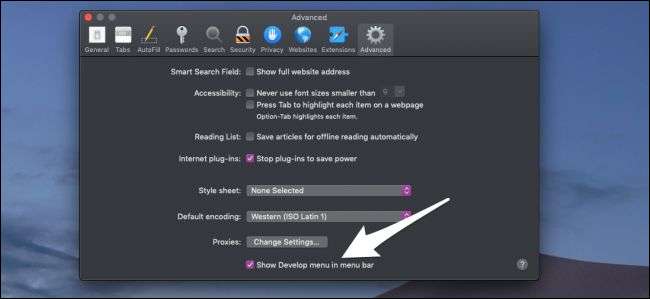
Θα πρέπει τώρα να δείτε ένα νέο μενού "Ανάπτυξη". Ανοίξτε το, μεταβείτε στο υπομενού "User Agent" και, στη συνέχεια, επιλέξτε το πρόγραμμα περιήγησης που θέλετε να πλαστοπροσωπήσετε. Μπορείτε να πλαστογραφήσετε όλες τις εκδόσεις του Internet Explorer. εκδόσεις macOS και Windows για Chrome και Firefox. ακόμη και προγράμματα περιήγησης για κινητά.
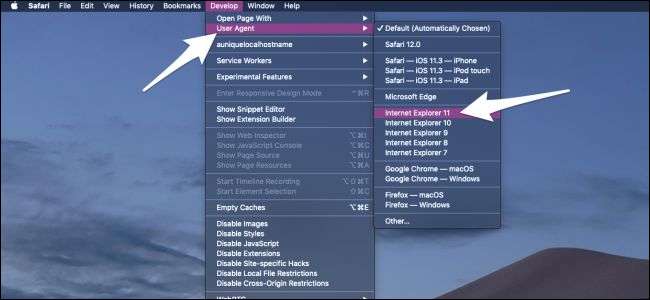
Εάν θέλετε να πλαστογραφήσετε κάτι άλλο, μπορείτε να εισαγάγετε μη αυτόματα μια συμβολοσειρά παράγοντα χρήστη κάνοντας κλικ στην εντολή "Άλλο" στο κάτω μέρος του μενού. Δεν συνιστούμε να το επεξεργαστείτε με αυτόν τον τρόπο, εκτός αν γνωρίζετε τι κάνετε.
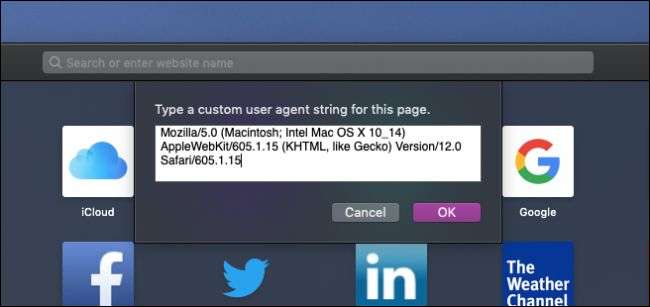
Η αλλαγή του πράκτορα χρήστη θα πρέπει να λειτουργεί για τα περισσότερα πράγματα στο πρόγραμμα περιήγησής σας, αλλά για οτιδήποτε εκτελείται εκτός του προγράμματος περιήγησής σας, θα χρειαστείτε ακόμα Windows (ή τον πραγματικό Internet Explorer) για να τα χρησιμοποιήσετε. Εάν χρειάζεστε πραγματικά Windows για να εκτελέσετε κάποιο λογισμικό, μπορείτε να δοκιμάσετε:
- Εκτέλεση του προγράμματος με το κρασί
- Εγκατάσταση των Windows σε μια εικονική μηχανή
- Ρύθμιση διαμερίσματος Boot Camp
Συνήθως με αυτή τη σειρά, καθώς η εγκατάσταση ενός πλήρους αντιγράφου των Windows στη μονάδα δίσκου σας για την εκτέλεση του IE είναι λίγο υπερβολική.
Συντελεστές εικόνας: Σάττερκοκ







